Как настроить прокси в Mozilla Firefox: пошаговое руководство

Mozilla Firefox — один из тех браузеров, которые ценят за гибкость и простоту. Хотите скрыть свой IP, получить доступ к региональному контенту или безопасно работать в публичных Wi-Fi-сетях? Настройка прокси в Firefox — ваш способ обеспечить конфиденциальный доступ в интернет. В этой статье мы расскажем, как настроить прокси в Firefox разными способами, какие ошибки могут возникнуть и как их устранить.
Какие есть способы настройки прокси в Firefox
Firefox предлагает три основных подхода к настройке прокси. Каждый хорош по-своему, и выбор зависит от того, что вы хотите получить: полный контроль, автоматизацию или просто удобство.
Ручная настройка прокси
Это для тех, кто предпочитает получать полный контроль над настройками. Вы сами указываете IP, порт и тип прокси. Отлично подходит для задач вроде парсинга сайтов, SEO-мониторинга или доступа к региональному контенту.
Настройка через PAC-файл
PAC (Proxy Auto-Configuration) — это файл, который сам решает, через какой прокси пускать ваши запросы. Удобно, если вы работаете в большой компании или хотите автоматизировать выбор прокси в зависимости от сайта.
Использование системных настроек
Если прокси уже настроен на уровне вашей операционной системы, Firefox может автоматически применить системные параметры. Это самый простой вариант для тех, кто не хочет вносить изменения в параметры вручную.
Как настроить прокси в Firefox вручную: пошаговая инструкция
Ручная настройка — самый популярный способ, потому что он даёт максимальную гибкость. Хотите парсить маркетплейсы, проверять позиции в Google или смотреть контент, ограниченный по региону? Вот что нужно сделать.
Шаг 1: Открываем настройки Firefox
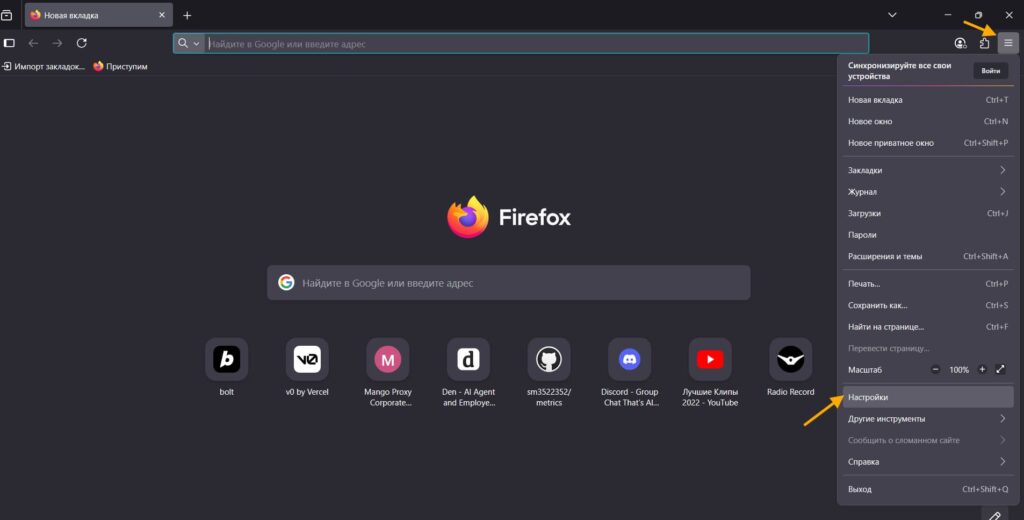
- Запустите Firefox.
- В правом верхнем углу кликните на меню (три полоски).
- Выберите Настройки (на macOS это может быть Preferences).
Шаг 2: Идём в раздел «Сеть»
- В настройках прокрутите до раздела Общие.
- Найдите блок Сетевые настройки и нажмите Настройки рядом с пунктом «Настройка соединения».
Шаг 3: Выбираем ручную конфигурацию

- В открывшемся окне выберите Ручная настройка прокси.
- Убедитесь, что другие опции, вроде «Без прокси», отключены.
Шаг 4: Вводим данные для HTTP и HTTPS
- В поле HTTP-прокси укажите IP-адрес и порт (например, 192.168.1.1:8080).
- Если ваш прокси поддерживает HTTPS, поставьте галочку Использовать этот прокси для всех протоколов. Если нет, задайте параметры для HTTPS отдельно.
Шаг 5: Настраиваем SOCKS-прокси
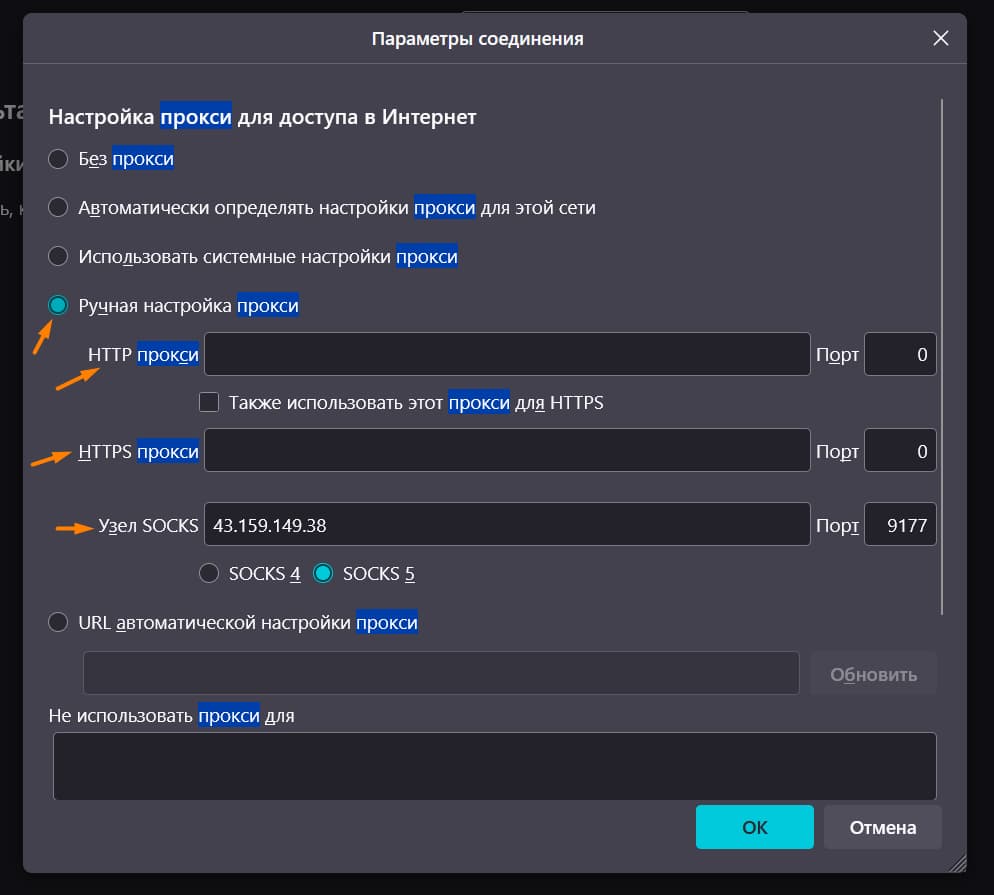
- Если вы используете SOCKS (например, SOCKS5), введите IP и порт в поле SOCKS-хост.
- Выберите SOCKS v5 для большей безопасности и поддержки логина/пароля.
Шаг 6: Настраиваем исключения
- В поле Не использовать прокси для добавьте адреса, которые не должны идти через прокси (например, localhost, 127.0.0.1 или IP вашей локальной сети).
- Это удобно, чтобы не перенаправлять внутренние ресурсы через прокси.
Шаг 7: Сохраняем изменения
- Нажмите ОК и перезапустите Firefox, чтобы настройки заработали.
Шаг 8: Вводим логин и пароль
- Если прокси требует авторизации, Firefox запросит данные при первом подключении.
- Введите логин и пароль от вашего прокси-сервиса (например, от MangoProxy).
Шаг 9: Проверяем, работает ли прокси
- Зайдите на сайт вроде whatismyipaddress.com.
- Если всё настроено правильно, вы увидите IP прокси, а не свой настоящий.
Шаг 10: Дополнительно усиливаем безопасность
- DNS через прокси: Включите опцию Разрешить DNS-запросы через прокси, чтобы избежать утечек DNS. Это особенно важно для конфиденциальности.
- Антидетект: Если вы работаете с мультиаккаунтингом, используйте Firefox с антидетект-браузерами (например, Multilogin), которые отлично интегрируются с MangoProxy.
Как отключить прокси в Firefox за пару секунд
- Вернитесь в Сетевые настройки.
- Выберите Без прокси или Использовать системные настройки.
- Нажмите ОК и перезапустите браузер.
Настройка прокси через PAC-файл
PAC-файлы — это для тех, кто хочет автоматизировать выбор прокси. Например, чтобы один сайт открывался через прокси в США, а другой — через сервер в Европе. Вот как это сделать.
Шаг 1: Открываем настройки
- В Firefox перейдите в Настройки → Общие → Сетевые настройки.
- Нажмите Настройки в разделе «Настройка соединения».
Шаг 2: Выбираем PAC-файл
- Выберите URL автоматической настройки прокси.
- Убедитесь, что другие опции отключены.
Шаг 3: Указываем URL PAC-файла
- Введите адрес PAC-файла (например, http://example.com/proxy.pac), который дал ваш провайдер.
- Проверьте, что файл доступен.
Шаг 4: Сохраняем и проверяем
- Нажмите ОК и перезапустите браузер.
- Зайдите на сайт проверки IP, чтобы убедиться, что прокси работает.
Использование системных настроек прокси
Если вы уже настроили прокси в операционной системе, Firefox может автоматически применить системные параметры. Это удобно, если не хотите вносить изменения в параметры вручную.
Шаг 1: Открываем настройки
- Перейдите в Настройки → Общие → Сетевые настройки.
- Нажмите Настройки.
Шаг 2: Выбираем системные настройки
- Выберите Использовать системные настройки прокси.
- Убедитесь, что прокси настроен в вашей ОС (например, в Windows: «Параметры» → «Сеть и Интернет» → «Прокси»).
Шаг 3: Сохраняем и проверяем
- Нажмите ОК и перезапустите Firefox.
- Проверьте IP на любом сайте проверки.
Как проверить, правильно ли работает прокси
Чтобы убедиться, что прокси настроен и работает корректно, сделайте пару простых проверок.
Проверка IP-адреса
- Зайдите на whoer.com или whatismyipaddress.com.
- Если видите IP прокси, а не свой — всё настроено корректно.
Проверка DNS-запросов
- Используйте dnsleaktest.com, чтобы проверить, не утекают ли ваши DNS-запросы.
- Если утечки есть, включите «Разрешить DNS-запросы через прокси» в настройках Firefox.
Трассировка маршрута
- Для глубокого анализа используйте команду tracert (Windows) или traceroute (Linux/macOS).
- Откройте консоль разработчика в Firefox (Ctrl+Shift+J), чтобы проверить логи на ошибки.
Что делать, если прокси работает нестабильно
Иногда прокси может работать нестабильно. Вот частые проблемы и как их решить:
- «Прокси-сервер отклоняет соединение»:
Проверьте, правильно ли вы ввели IP и порт.
Убедитесь, что прокси-сервер онлайн.
Если нужен логин/пароль, проверьте их.
2. Страницы грузятся медленно:
Попробуйте другой прокси-сервер с меньшей задержкой.
Проверьте скорость соединения через тест.
3. Firefox постоянно просит пароль:
Убедитесь, что данные введены правильно.
Попробуйте sticky-сессии (если поддерживает ваш провайдер, например, MangoProxy).
4. Утечка DNS:
Включите DNS через прокси в настройках.
Используйте резидентские прокси для большей конфиденциальности.
Почему стоит выбрать прокси от MangoProxy для Firefox
MangoProxy — это сервис, который делает работу с прокси в Firefox удобной и надёжной.
Вот что он может предложить:
- Смена IP по вашим правилам: Меняйте IP каждые 0–30 минут или используйте sticky-сессии до 30 минут для стабильности.
- Прокси по всему миру: 90 млн IP в 220+ странах, с фильтрацией по городу или ASN.
- Скорость и стабильность: Время отклика 0,6–0,7 с, аптайм 99,9% — без перебоев даже при больших нагрузках.
- Поддержка всех протоколов: HTTP(S) и SOCKS5 для любых задач.
- Лёгкая интеграция: Работает с Firefox и антидетект-браузерами, плюс понятные гайды для новичков.
Благодаря этому MangoProxy отлично подходит для SEO-задач, маркетинга и парсинга данных.
Часто задаваемые вопросы
Здесь мы ответили на самые часто задаваемые вопросы. Все равно не можешь найти ответа?
Какой прокси лучше для Firefox?
- Резидентские: Для конфиденциальности, парсинга Google или маркетплейсов.
- ISP-прокси: Для мультиаккаунтинга или стабильной работы с одним IP.
- Дата-центровые: Для массового парсинга или тестирования API.
Как настроить исключения для локальной сети?
В поле «Не использовать прокси для» добавьте IP или домены вашей сети (например, 192.168.0.0/16, localhost).
Почему Firefox каждый раз запрашивает пароль?
Это может быть из-за настроек прокси или сервера. Проверьте данные авторизации и попробуйте sticky-сессии.
Можно ли использовать один прокси для всех протоколов?
Да, если ваш прокси поддерживает HTTP, HTTPS и SOCKS, включите опцию «Использовать этот прокси для всех протоколов».

Отличные инструкции, все работает!